

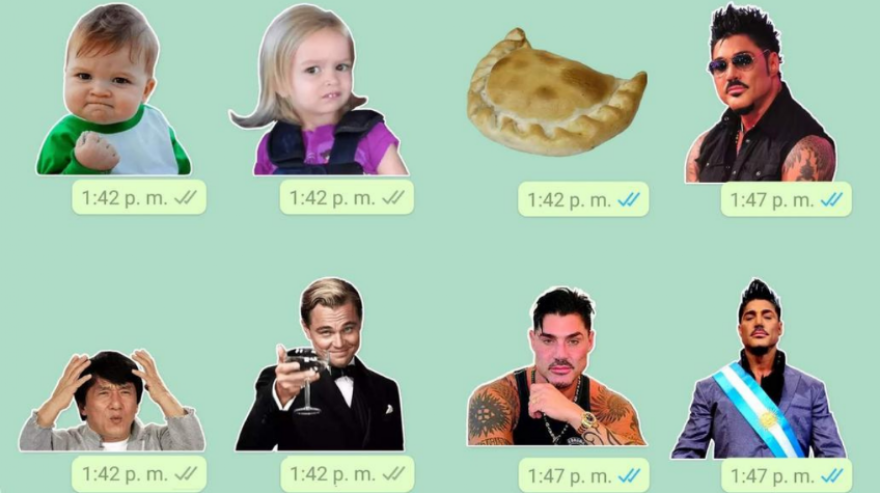
Los stickers de WhatsApp cambiaron totalmente la forma de chatear desde su aparición a mediados del año pasado. La adopción de los stickers de WhatsApp fue tan rápida y exitosa que ahora todos tienen stickers para cada respuesta y hasta se podría mantener una conversación solo con stickers.
El uso de memes, celebridades y hasta políticos hace que el chat sea más sencillo y expresivo. Gracias a los stickers se pueden expresar toda clase de expresiones e ideas que con los emojis no se podía.
Anteriormente, quienes querían diseñar y crear un sticker para WhatsApp debían descargarse una aplicación externa. Pero todo cambia gracias a la incorporación del creador de stickers de la versión de escritorio de WhatsApp.

Debido al rápido éxito y popularidad de los stickers de WhatsApp, los desarrolladores de la aplicación de mensajería presentaron esta semana una nueva función que permite convertir cualquier foto de la computadora en un sticker en muy pocos pasos.

Por el momento, esta nueva modalidad se encuentra en vigencia únicamente para la versión beta de WhatsApp Desktop, pero no para las de iOS y Android, aunque, seguramente, no estemos tan lejos de que esto ocurra.












